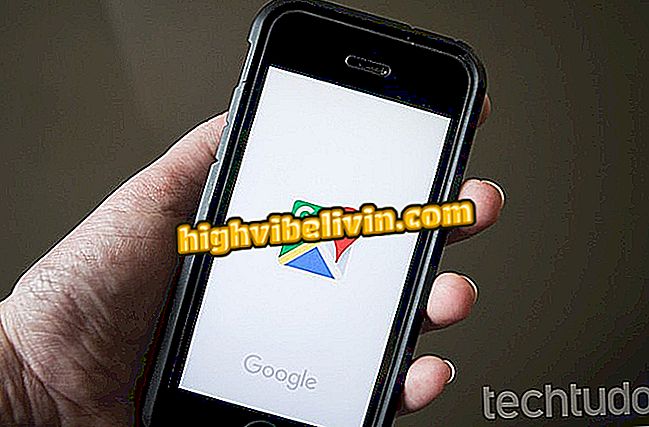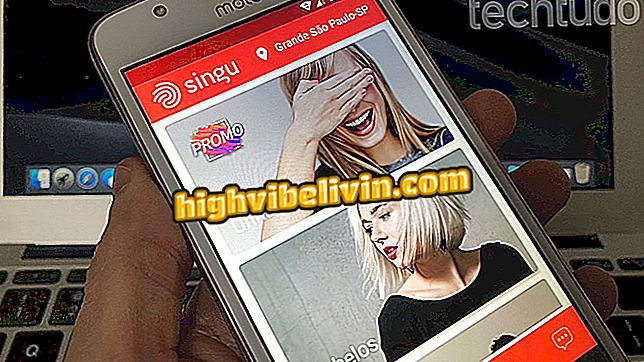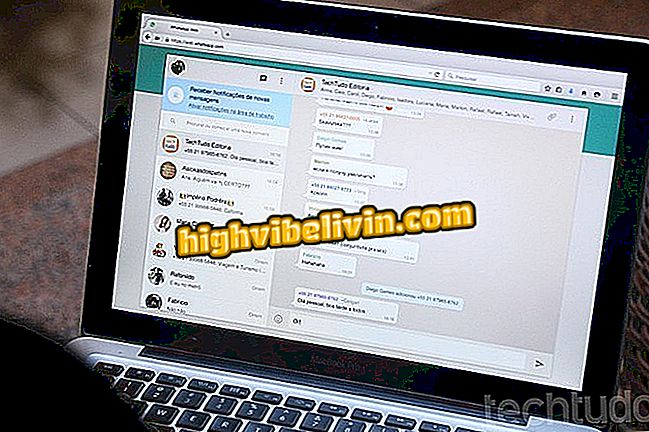Hogyan használjuk a Gboard-ot iPhone-on
A Gboard a Google által kifejlesztett és a legtöbb Android-telefonon szabványos alkalmazás. Ezenkívül iPhone-változata (iOS) is érdekes különbségekkel rendelkezik, amelyek nem léteznek az Apple natív billentyűzetén: internetes keresés, képkeresés, GIF-ek és gesztus-gépelés.
Ismerje meg, hogyan kell követni a Gboard telepítésével, beállításával és használatával kapcsolatos lépéseket az iPhone-on. Bár a képeket az Apple okostelefonján rögzítették, az iPod Touch és iPad esetében ugyanaz az eljárás.

Ismerje meg az iPhone Gboard funkcióit
Jellemzői, hogy a Gboard és más mobil billentyűzetek
telepítés
1. lépés: Nyissa meg a Gboard letöltési oldalt, és válassza a "Letöltés" lehetőséget. Ön az Apple App Store-ba irányítja. Innen érintse meg a "Get" és a "Install" elemet.

Telepítse a Gboard-ot az iPhone készülékére
Alkalmazás: Technikai tippek és hírek beszerzése a telefonon
2. lépés: Az alkalmazás letöltése és telepítése után lépjen az iOS "Beállítások" -jába, majd érintse meg az "Általános" gombot. Ezután csúsztassa a képernyőt a végére, majd érintse meg a Billentyűzet gombot.

Nyissa meg az általános iOS-beállításokat
3. lépés. Most érintse meg a "Billentyűzet" gombot, és a következő képernyőn érintse meg az "Új billentyűzet hozzáadása ..." gombot.

Új billentyűzet hozzáadása
4. lépés: A "Harmadik fél billentyűzetei" részében érintse meg a "Gboard" gombot a hozzáadáshoz (ne tévessze össze a "Google" opciót, amely általában a Google Apphez kapcsolódik). Visszatérve az előző képernyőre, érintse meg ismét a "Gboard" billentyűzetet.

Adja hozzá a Gboard billentyűzetet
5. lépés Végül, hogy minden billentyűzetfunkció rendesen működjön, engedélyezze a "Teljes hozzáférés engedélyezése" opciót, és érintse meg az "Engedélyezés" gombot a megerősítéshez.

Teljes hozzáférés engedélyezése
A Gboard használata
1. lépés Miután telepítette és aktiválta a Google billentyűzetét az iOS-beállításokban, használhatja azt bármely alkalmazásban, amely lehetővé teszi a szöveg beírását - WhatsApp, Facebook Messenger vagy az Apple saját levelezőprogramja. Ehhez érintse meg a földgömb ikont (a billentyűzet bal alsó sarkában), vagy tartsa lenyomva, és válassza ki a "Gboard" -t.

A billentyűzet iPhone-ra váltása
2. lépés: Amellett, hogy az ujját a billentyűzeten húzza be, mintha rajzolna, a Gboard nagy különbsége a Google ikonján van. Érintse meg azt a kereséshez a használt alkalmazás elhagyása nélkül.

Gboard használata
3. lépés. Érintse meg az eredményt, hogy hozzáadja az alkalmazáshoz, és másolja az adatokat a vágólapra. Így bárhová beillesztheti a szöveget.

A billentyűzet keresése
4. lépés: Használja a billentyűzet alján található füleket a fényképek és GIF-ek kereséséhez. A kép másolásához érintse meg az eredményt.

Fényképek és GIF-ek keresése
5. lépés A másolt fotó vagy GIF használatához egyszerűen érintse meg a szövegmezőt, hogy megjelenjen a ballon menü. Végül csak használja a "Beillesztés" opciót.

Illessze be a fényképet vagy a GIF-et
6. lépés A hangüzenetet is használhatja. Ehhez egyszerűen érintse meg a szóközt és tartsa lenyomva néhány másodpercig. Ezután beszélje meg a gépelni kívánt szöveget.

A hangüzenetek használata
7. lépés: Ha szeretné beállítani a Gboard nyelvet, a keresési opciókat, a témákat és így tovább, érintse meg a földgömb ikont, és csúsztassa a "Beállítások" pontra. A Gboard alkalmazás megnyílik a beállítások képernyőn.

A Gboard beállítások elérése
Ezekkel a tippekkel kihasználhatja a Gboard szolgáltatásait és nyerhet időt iPhone-on vagy iPaden.
Hogyan oldható meg a virtuális virtuális billentyűzet hiba? Kérdezze meg kérdéseit a fórumban.